Que savons-nous des clés USB amorçables ? Peut-on résoudre le problème de l'incapacité de l'USB de démarrage à fonctionner ?
Peut-être que les questions ci-dessus nous dérangent toujours dans notre vie quotidienne. Pour être clair, une clé USB amorçable permet de démarrer l'ordinateur à partir du système présent sur la clé au lieu de l'ordinateur, et une clé USB amorçable Windows contient la clé pour réinstaller Windows ou réparer certaines erreurs système. Ça semble très pratique, n'est-ce pas ? Mais parfois, nous rencontrons aussi une situation où l'USB amorçable ne fonctionne pas.
Donc, si notreamorçable L'USB ne fonctionne paset donnant des difficultés, ne paniquez pas, cela vaut la peine de suivre ce guide étape par étape pour remettre le PC en marche. Le guide de cet article indique également comment récupérer les données perdues en quelques étapes simples
Navigation dans le contenu
Vue d'ensemble : Informations sur la clé USB amorçable
Nous utilisons tous la clé USB pour des choses simples comme le stockage de fichiers importants et la sauvegarde de données. Cependant, nous ne réalisons peut-être pas tout le potentiel des clés USB. Les clés USB peuvent faire beaucoup plus que simplement stocker des données. Par exemple, il peut effectuer des opérations bancaires ultra-sécurisées sur des systèmes d'exploitation autonomes. Les utilisations mentionnées ont un point commun entre elles, et c'est - Bootabilité. Pour créer une clé USB amorçable, voir à partir de :Étapes pour créer une clé USB amorçable
Comme nous l'avons appris dans la partie d'introduction, une clé USB amorçable est un élément pratique qui permet de démarrer les systèmes informatiques à partir de la clé USB au lieu d'un ordinateur, mais il arrive qu'elle se plante. Il est donc essentiel pour nous de trouver les raisons pour lesquelles cela ne peut pas fonctionner.
Pourquoi la clé USB amorçable ne fonctionne-t-elle pas sur l'ordinateur ?
Il y a de nombreuses raisons pour lesquellesL'USB amorçable ne fonctionne pas. Pour mieux résoudre ce problème, il faut en connaître certains :
- Le format USB n'est pas pris en charge.
- L'USB que vous utilisez n'est pas amorçable.
- L'USB ne s'affiche pas ou n'est pas reconnue dans le bios.
- Le périphérique de démarrage est incapable de détecter l'USB amorçable.
- Vous êtes peut-être bloqué sur l'écran du menu de démarrage et vous ne pouvez pas continuer.
- Impossible de démarrer à partir de la clé USB même en sélectionnant la bonne option de démarrage.
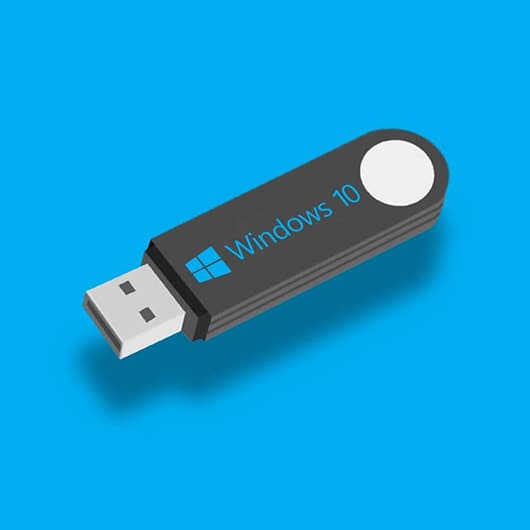
Si vous êtes confronté à l'un des problèmes mentionnés ci-dessus, nous avons listé les solutions possibles pour résoudre les problèmes de clé USB amorçable.
Dépannage : Comment réparer une clé USB amorçable qui ne fonctionne pas ?
Dans cette partie, nous allons voir comment réparer votre La clé USB amorçable ne fonctionne pas par étapes.
Tout d'abord, si possible, commencez par tester la clé USB amorçable sur un autre ordinateur. Si le lecteur flash USB démarre l'autre ordinateur, le problème vient du périphérique et non du lecteur flash USB amorçable.
Sinon, suivez les étapes ci-dessous :
- Méthode 1 : Changer le format USB en FAT32
- Méthode 2 : Définir la priorité de démarrage sur le lecteur USB
- Méthode 3 : Créer une nouvelle clé USB amorçable Windows
- Méthode 4 : Désactiver le contrôle de l'amorçage sécurisé, activer le mode d'amorçage CSM ou Legacy.
- Méthode 5 : Créer une clé USB amorçable avec un outil de création de médias Windows
Méthode 1 : Changer le format USB en FAT32
La plupart des lecteurs USB externes sont formatés en NTFS (New Technology File System), l'ordinateur ne pourra pas détecter l'USB amorçable et, par conséquent, ne pourra pas non plus démarrer. Il faut le formater en FAT32 pour le rendre amorçable.
Voici les étapes à suivre pour le formater en FAT32. Si vous souhaitez obtenir plus d'informations sur la FAT32, consultez le site :Formater une clé USB en FAT32 : Guide pour changer le système de fichiers de votre clé USB
Étape 1: Commencez par connecter le lecteur USB au PC.
Étape 2: Ouvrez l'explorateur de fichiers en naviguant avec la souris ou en appuyant sur les touches Windows + E pour ouvrir l'explorateur de fichiers.
Étape 3 :Sélectionnez "Format" en cliquant avec le bouton droit de la souris sur la clé USB (voir l'image).
Étape 4 :Définissez le système de fichiers comme "FAT32", cochez "Formatage rapide" et cliquez sur "Démarrer".
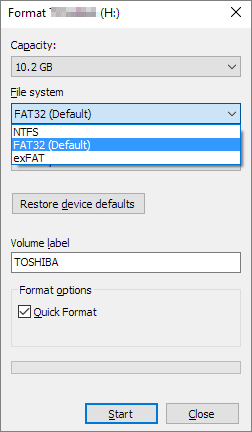
Laissez-passer quelques instants pendant que le processus se termine. Après avoir changé le formatage en FAT32, vous devrez recréer un nouveau lecteur amorçable avec les fichiers Windows iOS.
Si la clé USB est supérieure à 64 Go, l'Explorateur de fichiers de Windows peut ne pas être en mesure d'exécuter le formatage.
Méthode 2 : Définir la priorité de démarrage sur le lecteur USB
Une autre raison pour laquelle l'USB amorçable ne fonctionne pas pourrait être que le lecteur USB est connecté au PC, mais qu'il n'est pas configuré pour être utilisé comme périphérique d'amorçage. Malheureusement, Windows ne peut pas le détecter et doit être configuré avant de commencer à fonctionner.
Voici les étapes à suivre pour résoudre ce problème.
Étape 1 : Commencez par connecter la clé USB amorçable au PC.
Étape 2 : Redémarrez le PC, appuyez sur F2/F8 ou Del pour entrer dans le BIOS.
Étape 3 : Choisissez l'option Boot, définissez USB comme premier lecteur de démarrage.
Étape 4 : Appuyez sur Enregistrer pour mettre à jour les modifications, relancez votre PC pour démarrer à partir du lecteur USB amorçable.
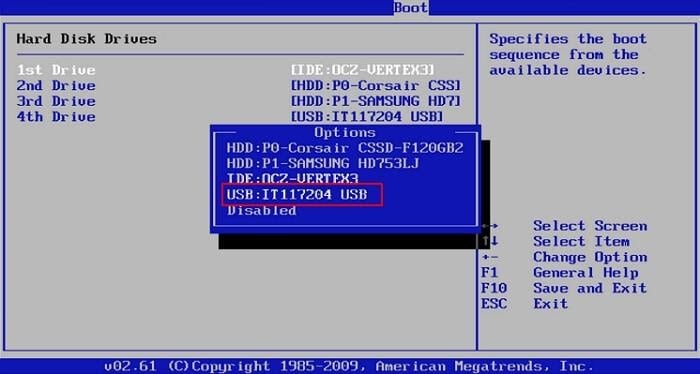
Méthode 3 : Créer une nouvelle clé USB amorçable Windows
Si l'USB amorçable ne fonctionne pascorrectement, la raison peut être que l'USB n'a pas été créée de la bonne manière. Pour résoudre ce problème, il suffit de reformater la clé USB et de créer à nouveau la clé USB amorçable. Ceci est principalement pour Windows 8/7
Nous allons discuter des étapes pour qu'elles soient simples à suivre :
Étape 1 : Téléchargez le fichier iOS de Windows 8 ou Windows 7 pour commencer.
Remarque :N'ouvrez pas l'image iOS téléchargée et ne décompressez pas l'image iOS.
Étape 2 : Utilisez l'outil tiers pour graver ou flasher l'image Windows iOS sur une clé USB.
Une fois celui-ci créé, il devrait être en mesure de faire fonctionner le PC à l'aide d'une clé USB amorçable. Si vous n'y arrivez toujours pas, les autres solutions peuvent vous aider à résoudre le problème.
Méthode 4 : Désactiver le contrôle de l'amorçage sécurisé, activer le mode d'amorçage CSM ou Legacy.
Les nouveaux PC et ordinateurs portables utiliseraient UEFI/EFI pour démarrer à partir d'une clé USB. En activant Legacy Boot Mode ou CSM et en désactivant Secure Boot Control, nous pourrons configurer l'ordinateur pour qu'il démarre à partir du lecteur USB.
Nous avons décomposé ce processus pour le rendre plus simple à suivre :
Étape 1 : Connectez la clé USB amorçable à votre ordinateur ou à votre portable.
Étape 2 : Démarrez votre PC/ordinateur portable et appuyez sur F2/F8 ou Del pour entrer dans le BIOS.
Étape 3 : Sélectionnez et cliquez sur "Secure Boot Control" et sélectionnez " Désactivé ".
Étape 4 : Cliquez sur "amorcer " et choisissez " Lancer CSM ", modifiez le paramètre de " Désactivé " à " Activé ".
Étape 5 : Cliquez sur "Mode de démarrage UEFI/BIOS", puis cliquez et choisissez "Legacy".
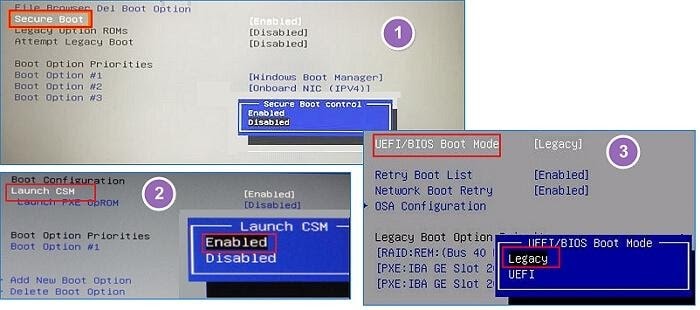
Une fois la configuration terminée, enregistrez toutes les modifications et redémarrez le PC. You should be able to run your PC/laptop from the bootable USB flash drive.
Méthode 5 : Créer une clé USB amorçable avec un outil de création de médias Windows
Si vous utilisez Windows 10, vous devrez créer le lecteur USB amorçable à l'aide de l'outil de création de supports Windows. Pour ce faire, il suffit de suivre ces quelques étapes simples :
Étape 1 : Commencez par télécharger l'outil de création de Windows Média.
Étape 2 :Connectez votre clé USB à votre PC/ordinateur portable et double-cliquez pour installer MediaCreationTool. Appuyez sur suivant pour continuer.
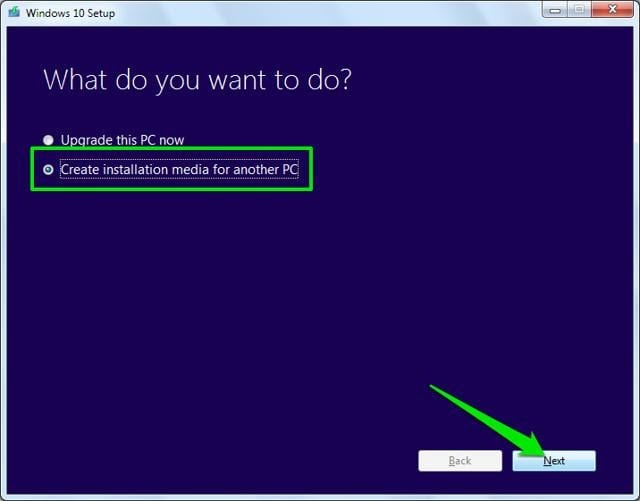
Étape 3 :Sur la page suivante, sélectionnez la langue, choisissez l'édition et l'architecture Windows appropriées (sélectionnez 32 bits ou 64 bits selon le type de votre PC) et cliquez sur "Suivant".
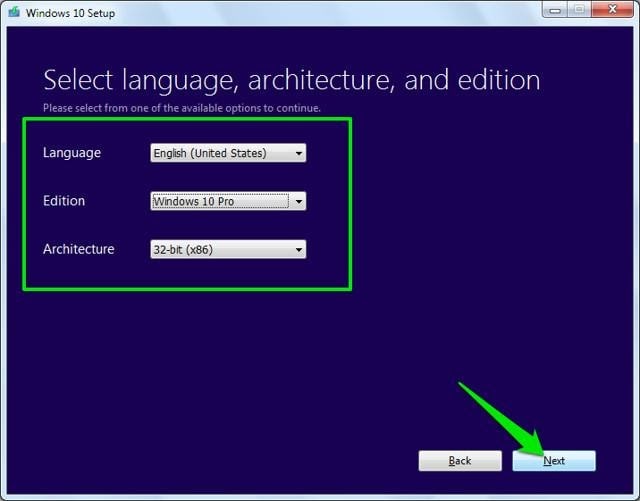
Étape 4 : Cliquez sur "Lecteur USB" et ensuite sur "Suivant". Comme il s'agit d'un fichier d'environ 3 Go, il faudra un certain temps pour le télécharger et créer une clé USB Windows 10 amorçable. Une fois le processus terminé, la clé USB est prête à installer Windows 10.
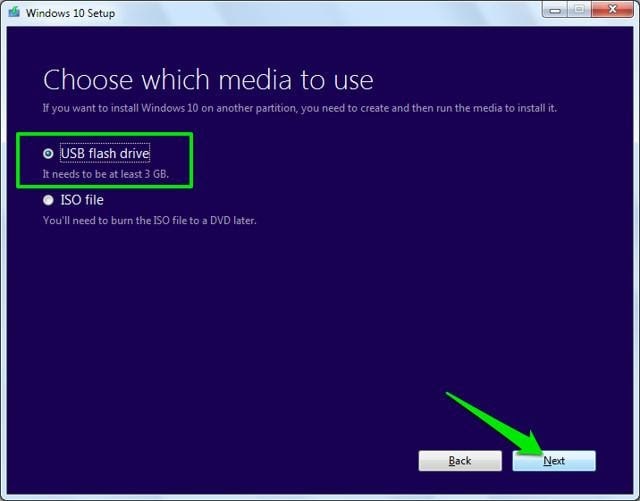
Étape 5 : Sur cette page, choisissez le lecteur USB, puis appuyez sur "Suivant". Le processus commence alors. Selon la taille de la clé USB, le téléchargement et la création de la clé USB amorçable peuvent prendre un certain temps.
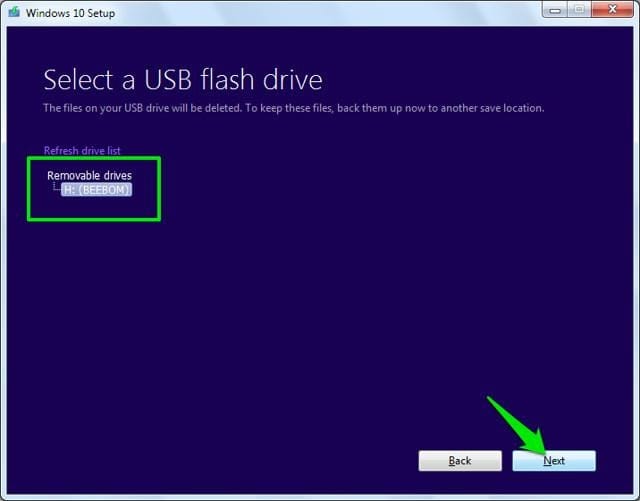
Nous avons maintenant passé en revue les 5 méthodes permettant de résoudre les problèmes liés au dysfonctionnement de l'USB amorçable. Mais au cours de ces processus, nous pouvons perdre des données en faisant une suppression par erreur, ou une corruption du lecteur USB. Par conséquent, comment récupérer ces fichiers, photos et vidéos perdus est également une question importante que nous devons connaître.
Conseils supplémentaires : Comment récupérer les données d'un ordinateur en panne avec un support de démarrage ?
L'une des principales fonctions d'une clé USB amorçable est de démarrer un ordinateur en panne. Cependant, cela nécessite l'aide d'un programme tiers. Wondershare Recoverit permet d'y parvenir très facilement. Ce logiciel de récupération de données dispose d'une fonction de récupération avancée très puissante, qui peut vous permettre de Vous pouvez l'utiliser pour créer une clé USB amorçable, puis l'utiliser pour récupérer un ordinateur en panne.
Puissant logiciel de récupération de disque amorçable : Wondershare Recoverit
L'outil de récupération de données Recoverit possède de nombreuses caractéristiques uniques qui le distinguent de nombreux autres produits similaires sur le marché. Quelques-unes des caractéristiques distinctives sont mentionnées ci-dessous, ce qui rend l'investissement dans cet outil d'autant plus intéressant.

Recoverit Data Recovery - Le meilleur logiciel de récupération de disques amorçables
- Récupération dans différents scénarios : Recoverit Data Recovery est un sauveur de vies à bien des égards. Il peut récupérer les fichiers essentiels à partir de données formatées, de récupération de la corbeille, de récupération du dispositif, parmi de nombreux autres scénarios.
- Récupère plus de 100 types de fichiers:Divers fichiers peuvent être récupérés à l'aide de ce logiciel polyvalent de récupération de données Recoverit. Qu'il s'agisse de photographies, de graphiques, de vidéos, de fichiers audio ou de tout autre type de fichier.
- Option d'aperçu du bonus : Il s'agit d'un outil très utile qui permet de prévisualiser les fichiers que nous avons l'intention de récupérer avant de lancer le processus de récupération.
- Vidéos Récupération - Vous pouvez récupérer des vidéos de tout format à partir de tout appareil, quel que soit le format. Wondershare peut également réparer les fragments corrompus de votre vidéo.
- Récupération avancée : Grâce à la fonction de récupération avancée, nous pouvons récupérer les données d'un ordinateur en panne, réparer les vidéos, et disposer également d'une récupération vidéo avancée. C'est une fonction très puissante.
En suivant ces étapes simples de récupération grâce au puissant outil Recoverit, nous n'avons plus à perdre des fichiers et des données importants à cause d'un ordinateur corrompu.
Étape 1: Connectez la clé USB dans un ordinateur qui fonctionne bien : insérez la clé USB corrompue dans l'ordinateur et en quelques secondes, l'ordinateur reconnaîtra le périphérique.
Ensuite, ouvrez ce programme de récupération des données et sélectionnezRécupération avancée - Récupérer un ordinateur endommagé.

Étape 2: Choisissez votre lecteur USB sélectionné comme support de démarrage et cliquez sur démarrer. Ensuite, un avertissement apparaîtra pour vous informer du formatage de cette clé USB. N'oubliez pas de sauvegarder vos données sur cette clé USB avant de cliquer sur le format.

Étape 3 : Après un certain temps, Recoverit formatera votre disque et téléchargera les fichiers importants pour créer automatiquement un support de démarrage pour vous.

Étape 4 : Après avoir terminé la création du support de démarrage, suivez la notification qui s'affiche à l'écran : Connectez cette clé USB amorçable à l'ordinateur en panne, puis lancez le processus de récupération. Il existe également un guide vidéo pour vous permettre de suivre les instructions détaillées.

Tutoriel vidéo : Comment récupérer les fichiers d'un ordinateur planté à l'aide d'une clé USB amorçable ?
Conclusion:
Ici vous voyez comment on peut réparer si votre amorçable La clé USB ne fonctionne pas. Cet article a répertorié et expliqué les différents scénarios qui peuvent conduire à cette situation et la solution possible à vos problèmes. Le moyen le plus efficace de s'en sortir est de reformater la clé USB et de créer une nouvelle clé USB amorçable. Cela permettra de s'assurer que tous les autres problèmes liés à la clé USB sont également résolus.
Il est toujours pratique de garder les données en sécurité si nous sommes confrontés à une situation où le PC tombe en panne et que nous perdons les documents et les fichiers multimédias essentiels. Le robuste outil de récupération Wondershare Recoverit fait ce travail en un instant, sans avoir à perdre aucune des données dans de telles circonstances imprévues.



